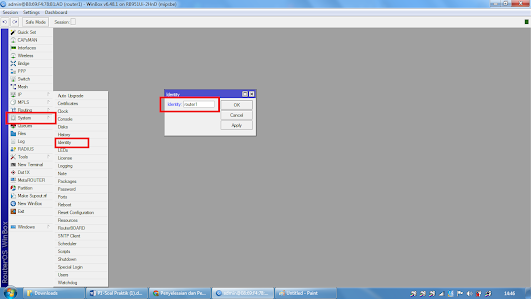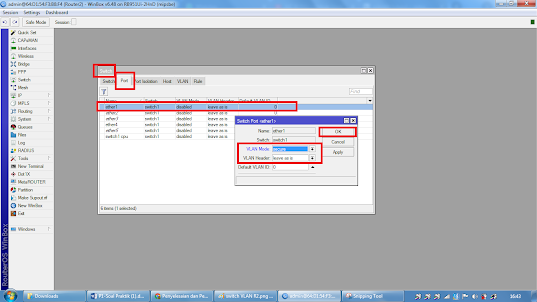I.
SOAL
ASPEK KETERAMPILAN
Judul Tugas : Instalasi Jaringan Sederhana
Dalam kegiatan
uji kompetensi ini anda bertindak sebagai Teknisi Jaringan. Tugas anda sebagai
teknisi adalah merancang bangun dan mengkonfigurasi sebuah jaringan. Wifi Router berfungsi sebagai Gateway
Internet, Hotspot, DHCP server, internet tersebut dishare ke Lab Admn dan
Lab jaringan client melalui jalur kabel
(non hotspot) dan wireless (hotspot) .
Dengan konfigurasi sebagai berikut:
1.
Identifikasi
dan buatlah daftar kebutuhan jaringan
2.
Buatlah spesifikasi perangkat yang dibutuhkan
3.
Buatlah
spesifikasi topologi jaringan
4.
Konfigurasi
Wifi Routerboard dengan ketentuan sebagai berikut:
a.
Konfigurasi VLAN pada ehternet dengan ketentuan:
a.
VLAN
10
1.
VLAN ID : 10
2.
Name : Lab admin
3.
IP
ethernet 2 : 192.168.10.0/28
b.
VLAN
20
1.
VLAN ID : 20
2. Name :
Lab Jaringan
3. IP ethernet 3 :
192.168.20.0 /28
c.
VLAN WLAN (Hotspot)
1.
VLAN :
IP WLAN (hotspot: nama peserta)
2.
Ruang Tamu :
192.168.30.0/24
3.
Dengan login :
Username: tamu pasword : guest
b. Konfigurasi Router
Ether 1:
a.
IP Ether1 : Router
terhubung dengan internet static dengan format
contoh Ip : 10.10.10. X /24 X diberikan sesuai
nomor
absen
b. Gateway :
Sesuai dengan IP yang diberikan IS
II.
GAMBAR KERJA/LAMPIRAN LAIN
|
|
III. LANGKAH
KERJA
Langkah pertama kita hubungkan
mikrotik sesuai dengan topologi.
Hubungkan
Sumber internet ke Router1 pada Ether1, Ether2 terhubung sebagai VLAN, dan
Ether3 ke komputer penyetingan.
Ubah
Identitas mikrotik menjadi Router 1. dengan cara Pilih System => Identity
Selanjutnya
lakukan settingan DHCP Client pada Ether1
Hasilnya
sebagai berikut
Selanjutnya
lakukan settingan DNS dengan memilih IP=>DNS, klik allow Remote Request.
Selanjutnya
setting NAT dengan aksi Masquerade di Ether1
Selanjutnya
buat settingan VLAN 10 pada ether2, sesuai dengan gambar berikut.
Selanjutnya
VLAN 20 juga di ether2
Selanjutnya
Setting Interface Wifi menjadi ap bridge, dan buat nama wifi dengan nama
masing-masing
Selanjutnya
buat IP Address pada setiap interface, VLAN 10, VLAN 20, WLAN.
Pada
gambar di bawah, lakukan langkah satu-satu, setelah selesai satu langkah klik
oke dan klik tanda tambah (+) kembali.
Selanjutnya
setting DHCP Servernya
Selanjutnya
Buat Hotspot pada interface WLAN
Setelah
Itu buat User nya sesuai dengan soal, username = tamu, paswd= guest
Silahkan melakukan pengujian pada
leptop atau android, jika bisa terkoneksi ke internet, maka settingan Router1
kita sudah selesai
Selanjutnya
kita masuk Settingan Router2
Hubungkan
ether1 Router2 ke ether2 Router1.
Hubungkan
ether2 dan ether3 Router2 ke computer
Tips,
agar memudahkan penyetingan, hubungkan ether4 ke computer untuk menyeting.
Langkah pertama ubah identity
mikrotik jadi Router2
Setting bridge pada Router2
Jadikan
ether1, 2, dan 3 sebagai bridge dengan langkah berikut
Lakukan
settingan Switch VLAN
Lagukan
settingan switch pada port 1, 2 dan 3
Setting
IP computer yang terhubung ke VLAN menjadi automatis IP/DHCP Client
Lakukan
Ping ke Google.com
Lakukan Ping ke setiap IP yang terhubung ke semua jaringan.
*****SELAMAT
MENCOBA*****